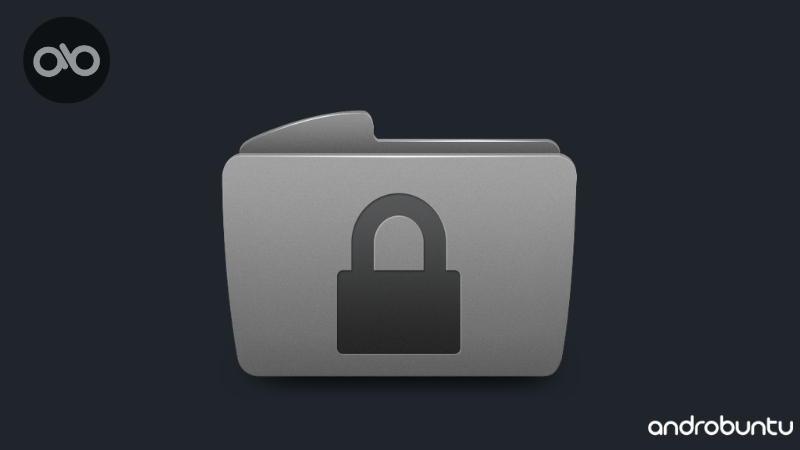Ketika menggunakan komputer atau laptop, setidaknya kamu pasti pernah satu kali tidak bisa hapus folder, foto dan video.
Nah, di Android juga kamu bisa menalami hal tersebut.
Tapi jangan panik. Selalu ada jalan keluar untuk setiap masalah.
Kali ini saya akan berikan kamu beberapa tips yang bisa dilakukan jika kamu tidak bisa hapus foto, video atau folder di Android.
Baca juga: Cara Backup Aplikasi Menjadi File APK di Android
1. Menghentikan Semua Aplikasi yang Sedang Berjalan
Android tidak akan mau menghapus suatu folder, foto atau video ketika mereka sedang digunakan.
Karena jika itu dilakukan akan mengakibatkan crash pada aplikasi yang sedang menggunakannya.
Contohnya kamu sedang menonton video menggunakan aplikasi VLC.
Kemudian kamu membuka file manager dan ingin menghapus video yang sedang diputar.
Itu tidak akan bisa dilakukan.
Jika kamu kekeuh ingin menghapus video tersebut, maka pertama kamu harus menghentikan VLC terlebih dahulu.
Baru deh kamu bisa menghapus video tadi.
Hal ini juga berlaku untuk semua jenis file dan aplikasi.
2. Hapus Folder, Foto atau Video dari Laptop
Jika cara pertama sudah dilakukan tapi folder, foto atau video masih tetap tidak bisa dihapus, bisa jadi karena perizinan file atau foldernya berbeda.
Biasanya file dan folder yang bisa dihapus memiliki perizinan read and write.
Sedangkan file dan folder yang tidak bisa dihapus biasanya memiliki perizinan atau atribut read-only.
Cara menghapus file dengan atribut seperti itu bisa dilakukan melalui PC atau laptop.
Pertama, hubungkan ponsel Android kamu menggunakan kabel USB ke laptop atau PC.
Di laptop, silahkan buka folder, foto atau video yang ingin kamu hapus.
Klik kanan, lalu ubah attributnya menjadi read and write.
Kemudian folder, foto atau video tersebut bisa langsung kamu hapus.
Kamu bisa langsung hapus dari laptop atau dari ponsel.
3. Gunakan Aplikasi Pihak Ketiga
Berikutnya cara menghapus file yang tidak bisa dihapus di memory card Android bisa menggunakan aplikasi.
Ada cukup banyak aplikasi yang bisa digunakan, salah satu yang bisa saya rekomendasikan untuk Sobat Androbuntu adalah aplikasi SD Card Cleaner.
Silahkan kamu download aplikasinya dan ikuti bagaimana cara menggunakannya.
4. Cadangkan Data Lalu Format Penyimpanan
Cara mengatasi file yang tidak bisa di hapus pada sd card juga bisa dilakukan dengan memformat penyimpanan.
Wait, kalau begitu semuanya akan terhapus dong?
Benar.
Tapi untuk menghindari hal-hal yang tidak diinginkan, kamu bisa cadangkan data ke laptop, komputer atau flashdisk.
Setelah proses format selesai, kamu bisa mengembalikan data-data tersebue ke ponsel lagi.
5. Cadangkan ke Cloud Storage Lalu Factory Reset
Tidak bisa menghapus file di sd card Xiaomi, Samsung, Oppo atau merk ponsel lainnya bisa jadi masalahnya sama seperti diatas.
Yaitu atribut file yang read-only.
Tapi ada satu cara alternatif lagi yang bisa kamu gunakan, yaitu dengan cara mengupload semua file kamu ke cloud storage seperti Dropbox dan Google Drive.
Setelah semuanya terupload, kamu bisa melakukan factory reset atau menghapus data Android agar seperti ke pengaturan pabrik.
Saya sudah pernah membahas cara melakukannya di artikel ini.